皆さんこんにちは。今回はローカルでAIを動かしてみる記事の第2弾で、流行に乗って画像生成ソフトのStable Diffusion(以下では”SD”と記載します)をインストールしてみました。
インストールは、よくあるインストーラーが起動して指示に従ってポチポチする方式ではなく、素人の私はちょっと苦戦してしまいました。以下ではインストール手順を簡単にまとめてみましたので、初めて導入する際の参考にしてもらえればと思います!
1.必要なPCスペック
ローカルでSDを快適に動かすには、NVIDIAのビデオカードが必要なようです。VRAMは16GB以上が理想のようで、安く済ませるならRTX5060Tiの16GBがいいみたいです。
ちなみにですが、VRAM16GB以上というのが、快適にローカルでAIを動かせるかどうかの分かれ目になるようです。
2.早速インストール
私がインストールしたのは「Stable Diffusion Web UI AUTOMATIC 1111」というアプリです。
①Python 3.10.6 をインストール
Pythonは公式サイト(Welcome to Python.org)からダウンロードします。バージョンは相性問題?があるようで、最新のものではなく、3.10.6を選びましょう。
②Gitをインストール
Gitも公式サイト(Git)からダウンロードします。こちらは特段のバージョン縛りはありません。このGitを通じてStable Diffusion Web UIをインストールすることになります。
③Stable Diffusion Web UIをインストール
・Cドライブの任意の場所に任意の名前でフォルダを作ります。この際、日本語はダメです。「Stable Diffusion」などわかりやすい名前がおすすめです。
・作成したフォルダーを開いて、からのフォルダー内を右クリック→その他のオプション→Open Git Bash→コマンドプロンプトが開く→下記コマンドを入力してエンターをバシッと叩くとインストールが始まります。気持ちよく、エンターキーをバシりましょう!
git clone https://github.com/AUTOMATIC1111/stable-diffusion-webui.git
・インストールが終了すると、Stable Diffusion Web UIが起動します。初めて起動する際は、割と時間がかかるので、焦らず気長に待ちましょう。
・なお、次回以降は、Cドライブの「Stable Diffusion」→「stable-diffusion-webui」の中にある「webui-user.bat」ファイルをダブルクリックすることでWeb UIを起動することが出来ます。
3.モデルの入手
モデル(Checkpoint)とは、画像生成に必要な情報を学習したAIモデルです。
インストールした「Stable Diffusion Web UI AUTOMATIC 1111」は、家庭用ゲーム機でいうところの本体で、モデルと呼ばれるゲームソフトのようなものをWeb UI上で稼働させて、画像生成することになります。ここではモデルの入手とインストール方法について説明します。
モデルはCIVITAIとHugging Faceが主な配布元なのですが、今回は分かりやすいCIVITAIでのダウンロード方法を紹介します。
①CIVITAIにアクセス(Civitai: The Home of Open-Source Generative AI)
②画面左上の「Models」を選択 → 画面右上の「Filters」を選択 → 上から3番目に「Model types」という区分があるので「Checkpoint」を選択 → SDで使用可能なモデルが一覧表示されるので、その中から使いたいモデルを探す
③使用したいモデルが決まったらクリックしてダウンロードします。モデルの中には悪意あるプログラムが含まれるものもあるらしいので、明らかに怪しげなのは選ばない方がいいです。
④ダウンロードが済んだらインストールします。AUTOMATIC1111をインストールする際にCドライブに「Stable Diffusion」というフォルダを作成していたと思いますので、そこを開きましょう。開いたら、「stable-diffusion-webui」→「models」→「Stable-diffusion」の順番でフォルダを開いてください。この中にダウンロードしたモデルを保存しましょう。
⑤Web UIを起動します。左上にある「Stable Diffusion checkpoint」欄の横にある更新ボタンを押すと、先ほど保存したモデルが読み込まれます。「▼」をクリックして、インストールしたモデルを選択すると、モデルが使用可能になります。
4.実際に使ってみる
ここまで、結構複雑な手順でしたね。せっかく苦労してインストールしたので、ちょっとだけ使ってみたいですよね?ここでは、あまり複雑な機能には触れずに、簡単な使い方を紹介できればと思います。
①画面上部に2つのコメントボックスがあります。上段は「Prompt」で、ここに生成したい画像の説明を記入し、下段の「Negative prompt」に画像に反映してほしくない情報を記入します。
入力する説明は英語になります。文章形式ではなく、短い数個の単語を「,」で区切って並べて入力するのがベターです。
例えばですが、「公園で木の下を蝶々が飛んでいる様子」の画像を生成したいとした場合、プロンプトには「park, butterflies, under a tree」と入力します。
②プロンプロの入力が済んだら、画面右端にオレンジ色で「生成」というボタンがあるので、これを押下すると画像が生成されます。
③基本的に生成される画像はランダムです。ガチャのような感覚で何度か生成してみて、出てきた画像の中から好きなものを選ぶ使い方になります。

5.最後に
最後まで読んでくださってありがとうございます。実際にインストールされた方は、おつかれ様でした。今後はSDの便利な使い方などを開拓していきたいと思います。もし興味があれば、この記事の続編も読んでいただけると嬉しい次第です。

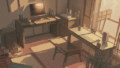
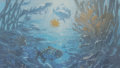
コメント